Wpisałeś do systemu z tymczasowym profilem w systemie Windows

- 3437
- 406
- Roman Pawlik
Jednym z problemów, z którymi często się borykają użytkownicy, jest wiadomość, którą wprowadziłeś do systemu z tymczasowym profilem w systemie Windows 10, 8 i Windows 7 z dodatkowym tekstem „Nie można uzyskać dostępu do plików i plików utworzonych w tym profilu, zostanie usunięta podczas opuszczania system ”. W tej instrukcji szczegółowo sposób na rozwiązanie tego błędu i wprowadź z regularnym profilem.
W większości przypadków problem występuje po zmianie (zmiana nazwy) lub usunięciu folderu profilu użytkownika, ale nie jest to jedyny powód. Ważny: Jeśli masz problem dokładnie z powodu zmiany nazwy folderu użytkownika (w przewodniku), następnie zwróć go do oryginalnej nazwy, a następnie przeczytaj: Jak zmienić nazwę folderu użytkownika Windows 10 (dla poprzedniej wersji systemu operacyjnego tej samej rzeczy).
Uwaga: ta instrukcja pokazuje rozwiązania dla zwykłego użytkownika i komputera domowego z systemem Windows 10 - Windows 7, który nie ma w domenie. Jeśli kontrolujesz konta AD (Active Directory) w Windows Sever, to nie znam szczegółów i nie eksperymentowałem, ale zwróć uwagę na system wchodzący do systemu lub po prostu usuń profil na komputerze i przejdź do Domena ponownie.
Jak naprawić tymczasowy profil w systemie Windows 10
Po pierwsze, korekta „Wpisałeś do systemu z profilem tymczasowym” w systemie Windows 10 i 8, aw następnej sekcji instrukcji - osobno przez system Windows 7 (chociaż opisana tutaj metoda również powinna działać). Ponadto, przy wejściu z tymczasowym profilem w systemie Windows 10, można zobaczyć powiadomienia „Standardowa aplikacja jest upuszczana. Aplikacja spowodowała problem z konfiguracją standardowej aplikacji dla plików, więc jest resetowana ”.

Po pierwsze, dla wszystkich kolejnych działań konieczne będzie posiadanie konta administratora. Jeśli pojawi się błąd: „Wpisałeś z profilem tymczasowym”, Twoje konto ma takie prawa, to ma teraz i możesz kontynuować.
Jeśli miałeś zwykłe konto użytkownika, będziesz musiał wykonać działania na podstawie innego konta (administratora) lub przejść do trybu awaryjnego z obsługą wiersza poleceń, aktywuj ukryte konto administratora, a następnie wykonać wszystkie działania z niego.
- Uruchom edytor rejestru (naciśnij klawisze Win+R, wprowadź Regedit i kliknij Enter)
- Rozwiń sekcję (po lewej) HKEY_LOCAL_MACHINE \ Software \ Microsoft \ Windows NT \ CurrentVersion \ ProfileList i zwróć uwagę na obecność podsekcji .Bak Na końcu wybierz to.
- Po prawej stronie spójrz na znaczenie ProfileImagePath i sprawdź, czy folder użytkownika, wskazany tam z nazwą folderu użytkownika w C: \ Użytkownicy (C: \ Użytkownicy).
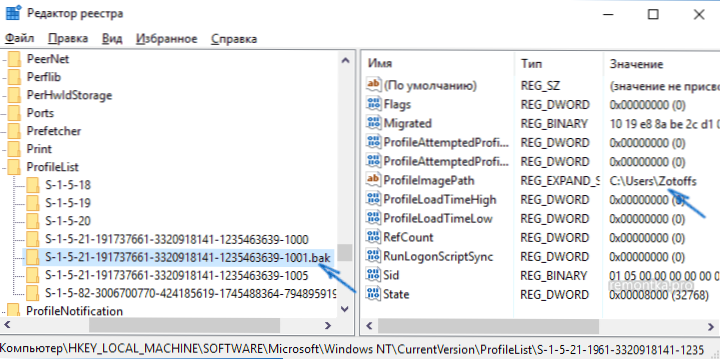
Dalsze działania będą zależeć od tego, co zrobiłeś w ust. 3. Jeśli nazwa folderu nie pasuje:
- Kliknij wartość dwa razy ProfileImagePath i zmień go, aby miał odpowiednią ścieżkę do folderu.
- Jeśli w sekcjach po lewej stronie znajduje się sekcja o dokładnie takiej samej nazwie co bieżący, ale bez .Bak, Kliknij go za pomocą odpowiedniego przycisku myszy i wybierz „Usuń”.
- Kliknij prawy przycisk myszy zgodnie z sekcją C .Bak Na końcu wybierz element „Zmień nazwę” i usuń .Bak.
- Zamknij edytor rejestru, ponownie uruchom komputer i spróbuj przejść do profilu, w którym wystąpił błąd.
Jeśli ścieżka do folderu w ProfileImagePath wierny:
- Jeśli istnieje sekcja o tej samej nazwie po lewej stronie edytora rejestru (wszystkie liczby się pokrywają), jak sekcja C .Bak Na końcu kliknij go za pomocą odpowiedniego przycisku myszy i wybierz „Usuń”. Potwierdź usunięcie.
- Kliknij prawy przycisk myszy zgodnie z sekcją C .Bak A także usuń to.
- Załaduj ponownie komputer i spróbuj ponownie wprowadzić uszkodzone konto - dane w rejestrze będą musiały zostać utworzone automatycznie.
Ponadto metody wygodne i szybkie do poprawienia błędu w 7-Ke.
Korekta wejścia z tymczasowym profilem w systemie Windows 7

W rzeczywistości jest to odmiana metod opisanych powyżej, a ponadto ta opcja powinna działać dla 10, ale opiszę ją osobno:
- Wprowadź system na koncie administratora, który różni się od konta, które ma problem (na przykład na koncie „administratora” bez hasła)
- Zapisz wszystkie dane z folderu użytkownika problemu na inny folder (lub zmień nazwę). Ten folder jest w środku C: \ Użytkownicy (użytkownicy) \ Nazwa_palizyka
- Uruchom redaktora rejestru i przejdź do sekcji HKEY_LOCAL_MACHINE \ Software \ Microsoft \ Windows NT \ CurrentVersion \ ProfileleLisT
- Usuń w nim podsekcję, kończąc .Bak
- Zamknij redaktor rejestru, ponownie uruchom komputer i przejdź do konta, z którym był problem.
W opisanej metodzie folder użytkownika i odpowiedni wpis w rejestrze Windows 7 zostaną ponownie utworzone. Z folderu, do którego wcześniej skopiowałeś dane użytkownika, możesz zwrócić je do nowo utworzonego folderu, aby były na miejscu.
Jeśli nagle metody opisane powyżej nie mogły pomóc - zostaw komentarz z opisem sytuacji, postaram się pomóc.

